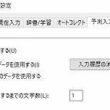カレンダーの作成 便利技1
公開日:
:
エクセル1ポイント講座
]]]]] カレンダーの作成 便利技1 ]]]]]
スケジュールや勤務表など
カレンダーを作成する機会は多いと思います。
「5月1日」と入力してフィルハンドルをドラッグすると
連続データが自動入力されます。
この方法でカレンダーを作成している方も多いことでしょう。
「5月1日」と入力したら、
5月2日のセルに「=5月1日の入力セル番地+1」
と入力して31日までドラッグしておけば
1日のセルの日付を変更しただけで
1か月分の日付が自動表示されます。
1年分のスケジュールが簡単に作成できますよ。
是非、お試しください。
来月は、このカレンダーの土日に
自動的に色を付ける方法をご紹介しますね。
関連記事
-

-
Excel セル内文字の分割
]]]]] Excel セル内文字の分割 ]]]]] ひとつのセルに複数行の文字を入力したいと
-
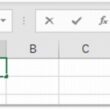
-
Excel 分数の入力
]]]]] Excel 分数の入力 ]]]]] 分数を入力したい時に 1/
-

-
複数空白行の一発削除?
顧客管理や商品管理などのデータベースで、 空白セルがある場合はありませんか? 空白のセルがあ
-

-
Internet Explorerのサポート終了
]]]]] Internet Explorerのサポート終了 ]]]]] Internet E
-

-
複数ウィンドウを並べて表示
]]]]] 複数ウィンドウを並べて表示 ]]]]] エクセルで作業をしていて 、
-

-
シートの切り替えをキーボードから
1つのエクセルブックに、一度の表示しきれないくらいシートを作成して活用していると、シートの選択がマウ
-
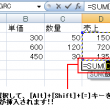
-
合計(オートSUM)のショートカットキー
]]]]] 合計(オートSUM)のショートカットキー ]]]]] 合計を求める!
- PREV
- クイックアクセスツールバー
- NEXT
- カレンダーの作成 便利技2